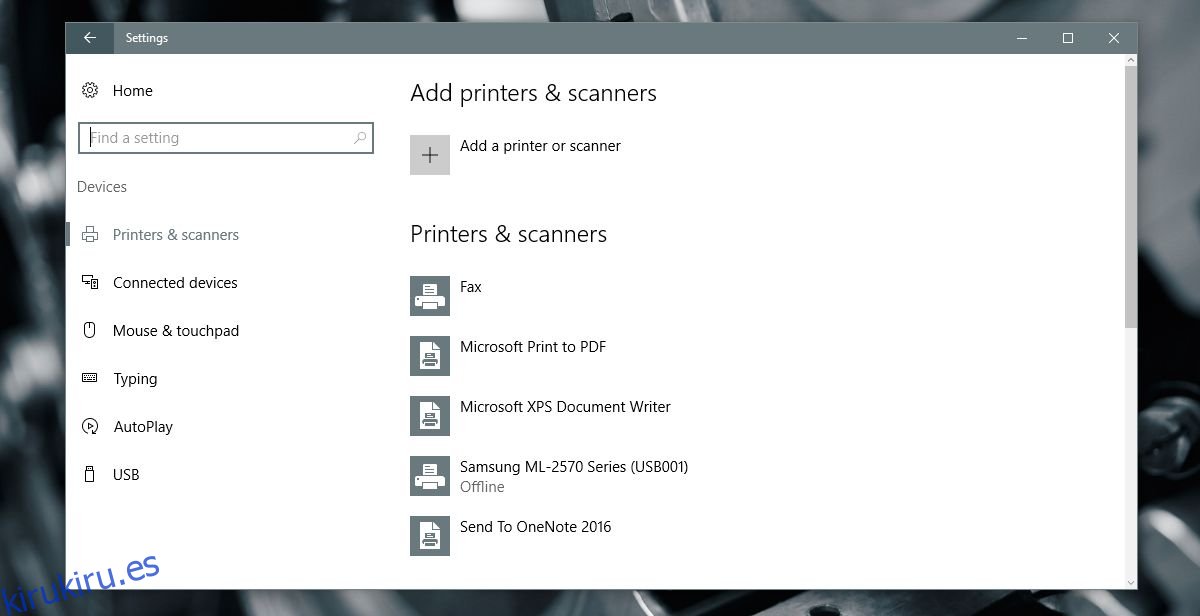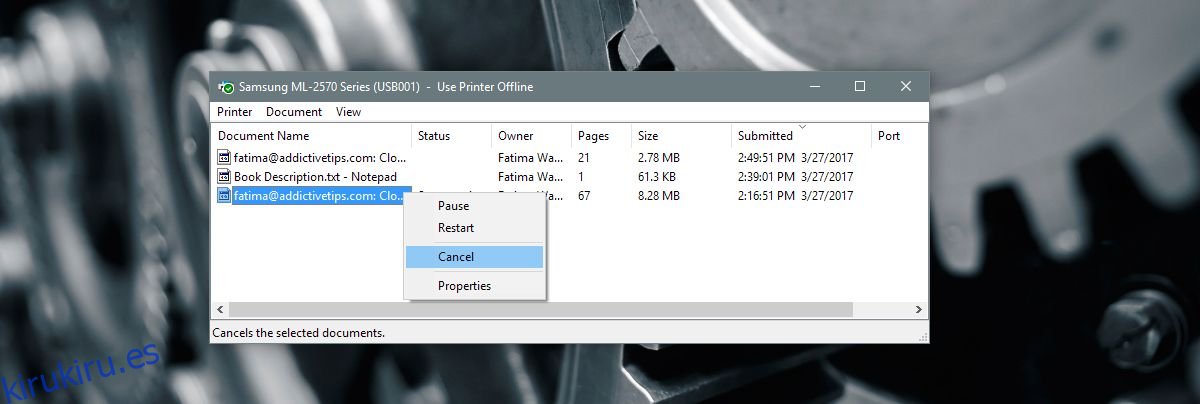En Windows 7, cuando imprime un documento, aparece un pequeño icono de impresora en la bandeja del sistema. Este icono le permite acceder a la cola de la impresora. Desde la cola de impresión, puede pausar o cancelar un trabajo de impresión. Esto ha cambiado en Windows 10. Cuando conecta una impresora e imprime un documento, no aparece ningún icono en la bandeja del sistema. Como tal, no parece haber ninguna forma de ver o borrar la cola de la impresora en Windows 10. Aún es posible si sabe dónde buscar. Puede ver y borrar la cola de la impresora y no necesita conectar la impresora a su sistema para hacerlo. Así es cómo.
Estamos hablando de Windows 10. Puede administrar configuraciones comunes desde dos lugares en Windows 10; la aplicación Configuración y el Panel de control. Vamos a detallar cómo puede ver y borrar la cola de impresión de ambos.
Tabla de contenido
Cola de impresora: aplicación de configuración
Abra la aplicación Configuración. Vaya al grupo de configuración Dispositivos y seleccione la pestaña Impresoras y escáneres. Aquí puede agregar una nueva impresora y ver una lista de todas las impresoras actualmente agregadas a su sistema.
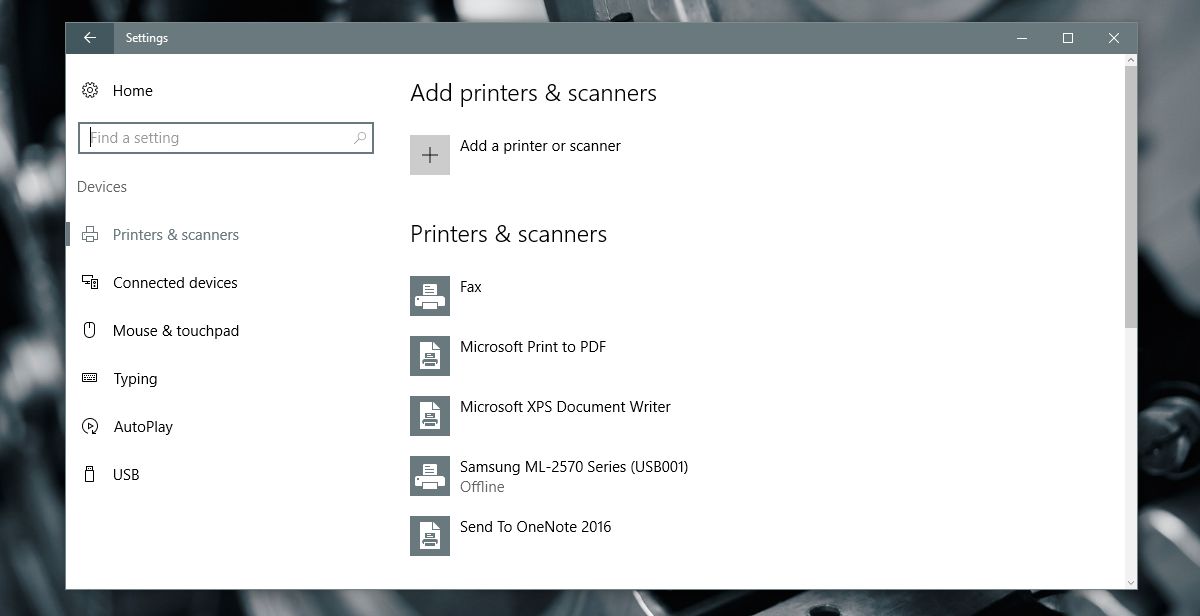
Seleccione una impresora de la lista. Si tiene varias impresoras agregadas a su sistema y está tratando de borrar la cola de impresión para una impresora específica, debe recordar cuál es. La cola de impresión de cada impresora se mantiene separada y por una buena razón.
Haga clic en la impresora que desea ver o borrar la cola de impresión. Se expandirá para revelar tres botones; Abrir cola, administrar y eliminar dispositivo. Haga clic en el botón ‘Abrir cola’.
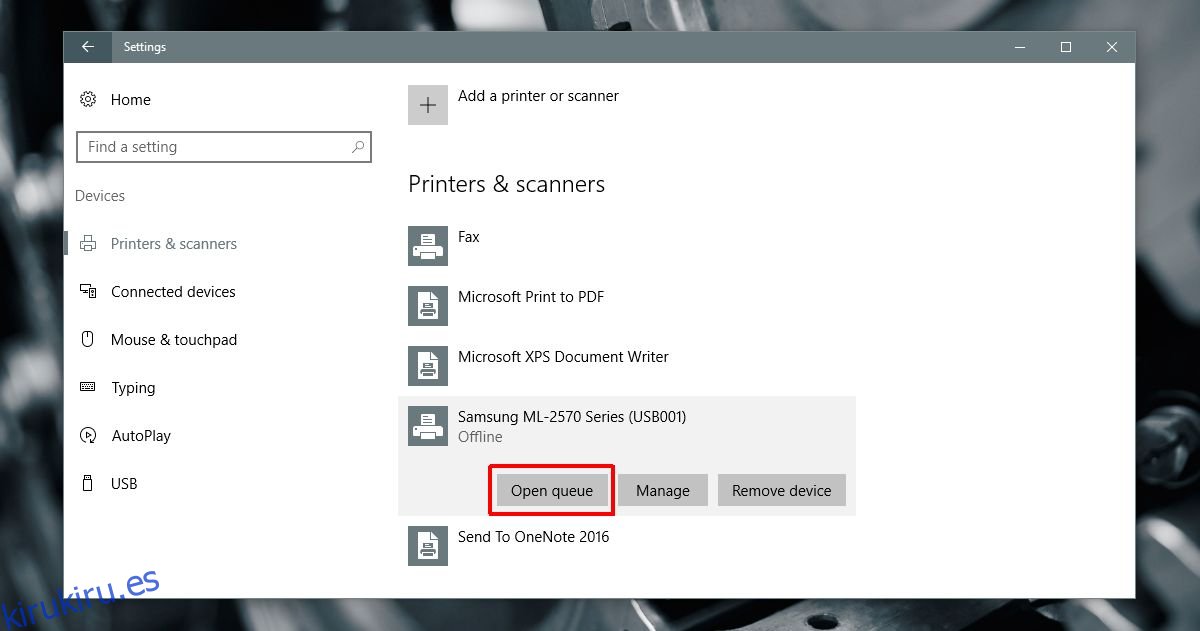
Se abrirá una nueva ventana con una lista de todos los documentos actualmente en cola para imprimir. Puede ver qué documentos se han enviado a la impresora y cuáles están esperando ser enviados.
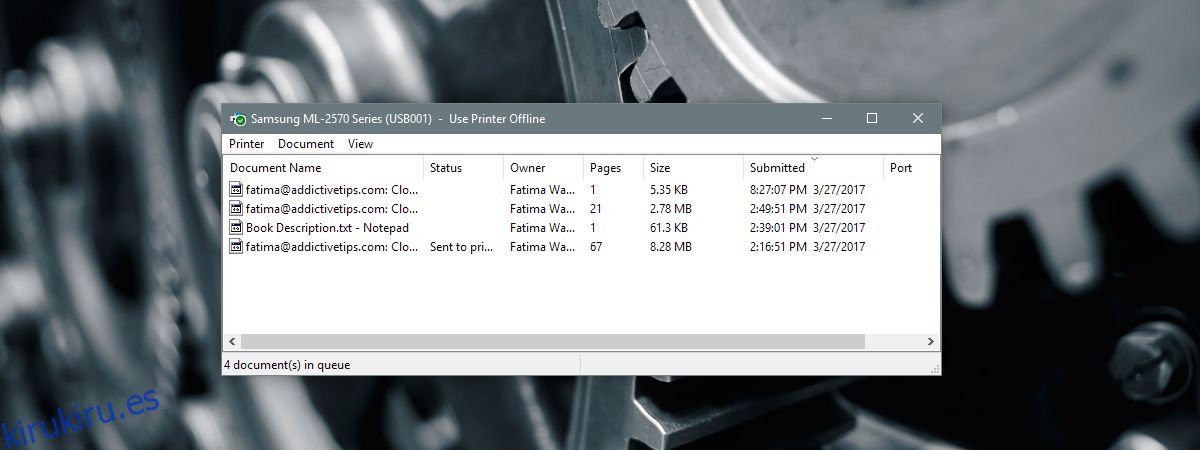
Haga clic con el botón derecho en el documento para el que desea cancelar la impresión y seleccione ‘Cancelar’ para cancelar la impresión del documento.
Cola de impresora – Panel de control
Abra el Panel de control. Vaya a Hardware y sonido> Dispositivos e impresoras. En la sección Impresoras, haga clic con el botón derecho en la impresora para la que desea ver la cola. Seleccione ‘Ver qué se está imprimiendo’ en el menú contextual.
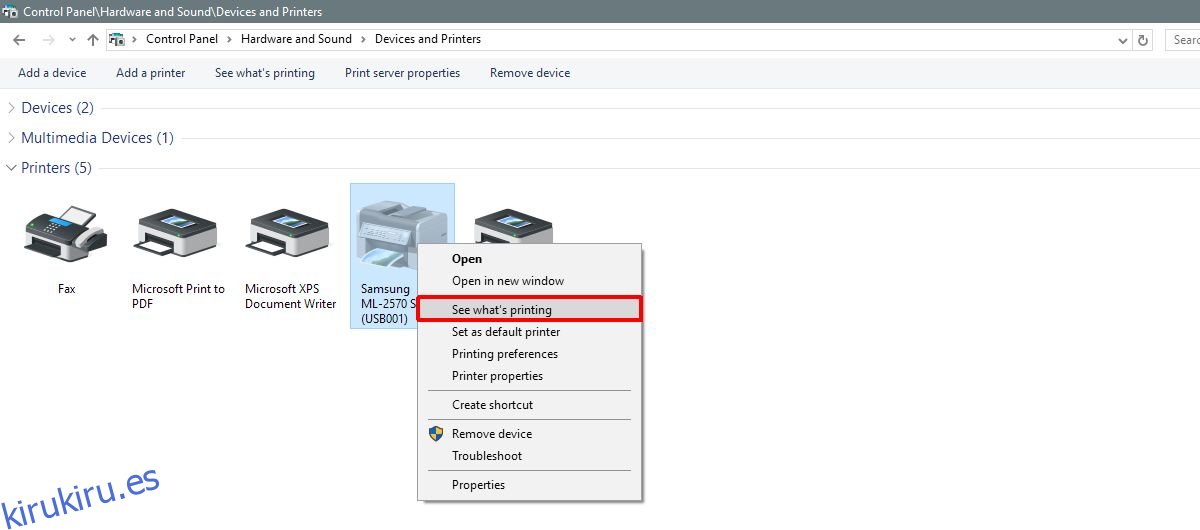
Verá la misma ventana de cola de impresión que abre la aplicación Configuración. Haga clic con el botón derecho en un documento y seleccione ‘Cancelar’ en el menú contextual para cancelar la impresión de un documento.
Borrar un trabajo de impresión de la caché de la impresora
A menudo, cuando cancela un trabajo de impresión desde su escritorio, su impresora continúa imprimiéndolo de todos modos. Esto sucede con los trabajos de impresión que se han enviado a la impresora. Idealmente, la impresora no debería imprimir el documento, pero la tecnología de la impresora aún es bastante antigua y torpe.
Si canceló un trabajo de impresión desde su escritorio pero la impresora no deja de imprimir, desconecte la impresora de su sistema. Apague la impresora y espere diez minutos. Vuelva a encenderlo y el trabajo de impresión debería borrarse. Deje que la impresora se inicie correctamente antes de volver a conectarla a su sistema.